विज्ञापन
रुपीस काफी सरल है: यह एक उपकरण है जो फ़ाइलों की प्रतिलिपि बनाने में विशिष्ट है। हमारे लिए, इसका मतलब है कि rsync मैन्युअल बैकअप में शामिल कई असुविधाओं को दूर करता है। इसका उपयोग करने की तुलना में अधिक सहज बैकअप प्रक्रिया होती है फ़ाइल हेरफेर लिनक्स टर्मिनल के मूल निवासी लिनक्स टर्मिनल और डेस्कटॉप में फ़ाइलों का प्रबंधन कैसे करेंएक बार जब आप लिनक्स में बदलाव करते हैं, तो आपको एक समझदार डेस्कटॉप मिलेगा, जिसका उपयोग करना आसान है, नए एप्लिकेशन इंस्टॉल करने और उन्हें लॉन्च करने से लेकर उनके डेटा को व्यवस्थित करने तक। अधिक पढ़ें .
उदाहरण के लिए, rsync अंतिम हस्तांतरण से अपरिवर्तित फ़ाइलों को पहचानता है, और उन्हें अधिलेखित न करके समय बचाता है। आपकी फ़ाइलों को संपीड़ित करने की क्षमता जैसी अन्य चीजें भी आपके बैकअप को अधिक गति कुशल बनाती हैं। जबकि इस प्रकार की चीजें सैद्धांतिक रूप से हाथ से की जा सकती हैं, rsync इन सभी कार्यों को डालता है एक सुविधाजनक उपकरण अपने लिनक्स सिस्टम को पुनर्स्थापित करने के 10 आसान तरीकेविंडोज 'सिस्टम रिस्टोर फीचर संपूर्ण सिस्टम बैकअप बनाने और बनाए रखने का एक अच्छा तरीका है। यदि केवल Linux में एक समान सुविधा थी... ओह रुको, यह करता है - वास्तव में, हमें चुनने के लिए 10 विकल्प मिले हैं ... अधिक पढ़ें .
हमने पहले से ही कवर Grsync Grsync - आसानी से उपयोग किए जाने वाले 'rsync' का उपयोग करने के लिए एक सरल GUI [लिनक्स] अधिक पढ़ें अतीत में, लेकिन यह जानने के लिए कि उपकरण का उपयोग कैसे किया जाए (जो कि, rsync) एक मूल्यवान संपत्ति साबित हो सकता है। उम्मीद है, यह आलेख आपको प्रदर्शित करेगा कि बिना ग्राफ़िकल बैक-एंड के rsync का उपयोग करना काफी सरल कार्य है।
रुपी बेसिक्स
सभी rsync कमांड मूल रूप से समान हैं, इसलिए इसे लेने के लिए पर्याप्त आसान होना चाहिए। यहां सबसे बुनियादी कमांड है जो बस एक फ़ोल्डर की सामग्री को दूसरे में कॉपी करता है:
rsync -r -u -v ~ / स्रोत-फ़ोल्डर/ ~ / कॉपी-फ़ोल्डर
-r विकल्प के लिए खड़ा है "पुनरावर्ती“. सीधे शब्दों में कहें, इस विकल्प के बिना, rsync उन फ़ाइलों को अनदेखा कर देता है जो फ़ोल्डर के अंदर संग्रहीत होती हैं, जिसका अर्थ है कि यह सब कुछ कॉपी नहीं करती है। हम जोड़ते हैं -u विकल्प (के लिए)अपडेट करें") यह सुनिश्चित करने के लिए कि आपकी स्थानांतरित फाइलें लक्ष्य फ़ोल्डर में उन फ़ाइलों को अधिलेखित नहीं करती हैं जो अधिक अद्यतित हैं। उदाहरण के लिए, यदि आपने स्थानांतरण फ़ोल्डर में एक फ़ाइल संपादित की है, लेकिन मूल फ़ोल्डर से नहीं मिली है।
-v विकल्प (के लिए)वाचाल“) आपको यह देखने देता है कि rsync ने क्या किया है, जो उसके व्यवहार और कार्यों की निगरानी के लिए अच्छा है। यह कड़ाई से आवश्यक नहीं है, लेकिन आप अतिरिक्त जानकारी की सराहना कर सकते हैं - इसके बिना, rsync बहुत अधिक मौन है।
बैकअप के अधिक उन्नत रूपों के लिए, हमें बस इतना करना है कि अतिरिक्त विकल्प जोड़ें (अर्थात। -[पत्र]) rsync के लिए। आप वास्तव में इन सभी पत्रों को एक एकल, बड़े विकल्प (जैसे) में एक साथ रख सकते हैं। -ruv) यदि आप अंतरिक्ष को बचाना चाहते हैं। बस उन्हें अंदर रखना याद रखें इससे पहले अपने फ़ोल्डरों को निर्दिष्ट करना!
अपने बैकअप निर्देशिकाएँ चुनना
जैसा कि आपने ऊपर देखा, आप प्रथम उस फ़ोल्डर का चयन करें जिसे आप फ़ाइलों की प्रतिलिपि बनाना चाहते हैं से, तथा फिर चुनें कि आप उन्हें कहाँ कॉपी करते हैं सेवा. साथ ही ट्रेलिंग पर भी ध्यान दें / स्रोत फ़ोल्डर के अंत में। ऐसा करना सुनिश्चित करता है कि आप केवल प्रतिलिपि बना रहे हैं अंतर्वस्तु फ़ोल्डर के बजाय, फ़ोल्डर ही। यदि आप फ़ोल्डर को साथ नहीं लाते हैं तो आप इस फ़ॉरवर्ड-स्लैश को छोड़ सकते हैं।
सहायक टिप: द ~/ प्रतीक अपने घर फ़ोल्डर का प्रतिनिधित्व करता है अपने लिनक्स रूट निर्देशिका में उन फ़ोल्डरों क्या हैं?अपने लिनक्स बॉक्स पर एक फ़ाइल प्रबंधक खोलें और अपने सिस्टम फ़ोल्डर को प्रदर्शित करने के लिए साइडबार में कंप्यूटर का चयन करें। लेकिन क्या आपको पता है कि उनमें से प्रत्येक के पास क्या है? चलो एक नज़र डालते हैं! अधिक पढ़ें (जहां आपके दस्तावेज़, डेस्कटॉप, डाउनलोड, संगीत, आदि। फ़ोल्डर संग्रहीत हैं)। यह आपके पूर्ण स्रोत फ़ोल्डर स्थान को टाइप करने की तुलना में बहुत तेज़ है, और उपयोगकर्ता नाम अज्ञेयवादी है।
Rsync के साथ फ़ाइलें और फ़ोल्डर को छोड़कर
कभी-कभी, आप डेटा के पूरे फ़ोल्डर का बैकअप नहीं लेना चाहते हैं, और rsync उसे भी संभाल सकता है। कॉपी करने के लिए अधिक विशिष्ट फ़ोल्डर चुनने के अलावा, आप उपयोग भी कर सकते हैं -निकालना उन्हें छोड़ने का विकल्प। यह आपको चयनित फ़ोल्डर, फ़ाइल, या पैटर्न को अनदेखा करने के लिए rsync बताता है।
rsync -ruv --exclude 'सबफ़ोल्डर' ~ / स्रोत-फ़ोल्डर / ~ / कॉपी-फ़ोल्डर
जैसा कि आप ऊपर देख सकते हैं, सबफ़ोल्डर निर्देशिका को स्थानांतरित नहीं किया गया था। आप इसके साथ फ़ाइलों को भी बाहर कर सकते हैं: बस उसका नाम नीचे उद्धरण चिह्नों में लिखें।
कई समान फ़ाइलों / फ़ोल्डरों को स्थानांतरित होने से रोकने के लिए, का उपयोग करें * के साथ प्रतीक -निकालना विकल्प। यह किसी अन्य फ़ाइल नाम के विकल्प के रूप में कार्य करता है।
rsync -ruv --exclude '* .txt' ~ / स्रोत-फ़ोल्डर / ~ / कॉपी-फ़ोल्डर
इस कमांड का मतलब था कि rsync ने .TXT के साथ समाप्त होने वाली सभी फ़ाइलों को अनदेखा कर दिया और केवल एक फ़ोल्डर के साथ कॉपी किया गया। * प्रतीक एक के रूप में कार्य करता है वाइल्डकार्ड - यह उन सभी संभावित शब्दों और अक्षरों का प्रतिनिधित्व करता है, जो आप इस उदाहरण में, एक TXT फ़ाइल का नाम दे सकते हैं। यह rsync के लिए एक मूल बहिष्करण पैटर्न है।
कुछ महत्वपूर्ण है जो आपको बहिष्करण के बारे में जानना चाहिए: वे आपके प्रतिलिपि स्रोत के सापेक्ष स्थित हैं! सीधे शब्दों में कहें, आपको उन फ़ाइलों की स्थिति को rsync बताने की ज़रूरत है, जहाँ आप अपनी फ़ाइलों को कॉपी करने के लिए चुनते हैं. यहाँ इस खेल में इसका एक उदाहरण है:

चूंकि हम डेटा की प्रतिलिपि बना रहे हैं सोर्स फोल्डर निर्देशिका, हमें यह निर्दिष्ट करने की आवश्यकता नहीं है कि वास्तव में कहाँ है सबफ़ोल्डर निर्देशिका स्थित है। इसके अंदर अधिकार है। हालाँकि, यदि हम फिर बाहर करना चाहते हैं फ़ाइल-1.txt उस फ़ोल्डर के अंदर से, हमें इसकी स्थिति बताने की आवश्यकता है, इसकी जड़ के रूप में-Source-Folder ’निर्देशिका। यदि आपको अपने बहिष्करण विफल हो रहे हैं, तो इसे ध्यान में रखें!
Rsync के साथ बैकअप तेजी से बनाना
जैसा कि पहले कहा गया था, rsync में उन फ़ाइलों को संपीड़ित करने की क्षमता है, जो दूसरे छोर पर उन्हें विघटित करती हैं। यह एक फ़ाइल की प्रतिलिपि बनाने के लिए आवश्यक डेटा ट्रांसफर की मात्रा को कम करने के लिए है, संपीड़न के लिए आवश्यक सीपीयू उपयोग के लिए व्यापारिक समय। तो अगर आप लैपटॉप पर हैं और चाहते हैं कुछ बैटरी जीवन बचाओ आपके लिनक्स लैपटॉप की बैटरी लाइफ को बेहतर बनाने के लिए 7 सरल उपायआप अपनी बैटरी से अधिक समय कैसे निचोड़ सकते हैं और वास्तव में पोर्टेबल लिनक्स कंप्यूटिंग अनुभव का आनंद ले सकते हैं? अधिक पढ़ें , आप इसका उपयोग नहीं करना चाह सकते हैं।
rsync -ruv -z ~ / स्रोत-फ़ोल्डर/ ~ / कॉपी-फ़ोल्डर
हम यहां जो कुछ भी कर रहे हैं वह जोड़ रहा है -z rsync का विकल्प: यह संपीड़न विकल्प का प्रतिनिधित्व करता है। इसके लिए छोटा है zlib, जो ऐसा करने के लिए सॉफ्टवेयर rsync का उपयोग करता है। अनिवार्य रूप से (दंडित इरादा) यह आपकी फ़ाइलों को एक स्थान से दूसरे स्थान पर पहुंचाता है।
स्थानांतरण गति में सुधार देखने के लिए, बस rsync के आउटपुट को देखें। विशेष रूप से, "स्पीडअप [x] है”(सेकंड में मापा गया)। यह एक गेज के रूप में उपयोग करें कि क्या आपके फ़ाइल बैकअप को संपीड़ित करने के लिए यह आपके लिए लायक है या नहीं। हर कंप्यूटर अलग है!
वाटर्स का परीक्षण
गहरे अंत में छलांग लगाने से पहले और rsync का उचित उपयोग करने से पहले, इसे बनाना हमेशा अच्छा होता है पूर्वाभ्यास प्रथम। ऐसा करने से आपको यह देखने की अनुमति मिलती है कि डेटा बैकअप होने से पहले rsync क्या और कहाँ कॉपी करेगा। आप सभी को जोड़ने की जरूरत है -n विकल्प (छोटा)कोई बदलाव नहीं किया गयापरीक्षण चलाने के लिए अपने आदेश में "):
rsync -ruv -n ~ / स्रोत-फ़ोल्डर / ~ / कॉपी-फ़ोल्डर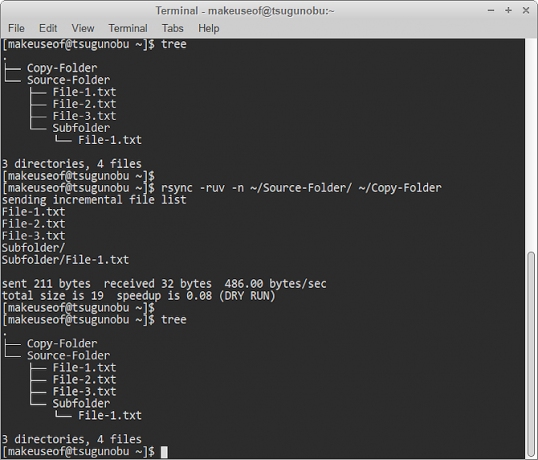
जैसा कि ऊपर की छवि इंगित करती है, कोई भी फाइल वास्तव में स्थानांतरित नहीं होती है। हालाँकि, आपको अभी भी यह देखने को मिलता है कि अगर आप छोड़ देते तो क्या होता -n विकल्प। इस वजह से, rsync में एक सूखा रन लेने के लिए एक बहुत तेज़ और आसान एहतियाती कदम है, खासकर यदि आप एक साथ कई विकल्पों का उपयोग कर रहे हैं।
आगे बढ़ते हुए
उम्मीद है, इस लेख ने आपको कमांड-लाइन से अपने डेटा को जल्दी और कुशलता से बैकअप लेने के लिए आवश्यक जानकारी प्रदान की है। हालाँकि, rsync एक अत्यंत बहुमुखी उपकरण है, इसलिए यदि आप अपना पता लगाते हैं बैकअप की जरूरत है कि इस गाइड से अधिक हो कैसे Ubuntu और अन्य Distros पर डेटा बैकअप बनाने के लिएयदि आपकी डिस्क ड्राइव मर गई तो आप कितना संवेदनशील डेटा खो देंगे? स्वाभाविक रूप से, आपको एक बैकअप समाधान की आवश्यकता है, लेकिन लिनक्स में बैकअप बनाना मुश्किल हो सकता है अगर आपको नहीं पता कि आप क्या कर रहे हैं ... अधिक पढ़ें , इस आदेश को दर्ज करने से डरें नहीं:
आदमी rsync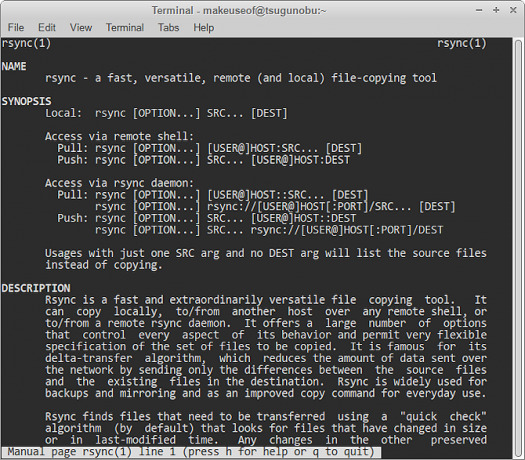
आपके द्वारा देखा गया दस्तावेज़ कई अन्य लोगों के साथ, यहां और अधिक विस्तार से कवर किए गए सभी विकल्पों से गुजरता है। उदाहरण के लिए, यह बताता है कि फ़ाइलों को उनके आकार से कैसे बाहर रखा जाए, खाली या निरर्थक फ़ाइलों को फ़िल्टर करने के लिए उपयोगी।
क्या आप अपने डेटा का बैकअप लेने के लिए कमांड लाइन का उपयोग करना पसंद करते हैं? क्यों या क्यों नहीं?
वर्तमान में एक बीआईटी के लिए अध्ययन, ऑस्टिन लुओंग एक शौकीन चावला लिनक्स उत्साही है जो मुफ्त सॉफ्टवेयर के बारे में मुकदमा चलाना पसंद करता है। वह विज्ञान-फाई लिखना भी पसंद करता है, लेकिन केवल अपनी हार्ड डिस्क ड्राइव की गोपनीयता में।

